如何在电脑上显示手机屏幕图像
- 格式:pptx
- 大小:89.59 KB
- 文档页数:10

手机虽然很方便,但屏幕有些小,看电影或者玩游戏都不是很爽。
要是手机屏幕上的图像能显示在电脑上就好了。
今天“电脑那些事儿”的小编教大家一招儿,轻松将你的手机屏幕图像显示在电脑上!手机虽然很方便,但屏幕有些小,看电影或者玩游戏都不是很爽。
要是手机屏幕上的图像能显示在电脑上就好了。
今天“电脑那些事儿”的小编教大家一招儿,轻松将你的手机屏幕图像显示在电脑上!一、首先大家手机上和电脑上没有安装应用宝客户端的朋友,可以先到应用宝官方网站下载最新的手机客户端和电脑客户端。
(其他软件也可以实现如360手机助手、搜狗手机助手等,看个人爱好选择吧,操作方法都差不多)二、打开电脑应用宝客户端,单机右上角的“请连接手机”,弹出连接手机的对话框,这时候我们选择“我没有数据线”。
(注意手机和电脑必须在同一热点下才能连接成功)三、打开手机端的“应用宝”,单机最右上角的“管理”>"连接电脑">"二维码连接"扫描二维码来连接。
四、扫描成功过后就会自动加载出手机,这时候我们单机上方菜单栏中的“我的手机”然后单机左方菜单栏中的“工具箱”。
五、我们看到工具箱里面有各种工具,我们把鼠标移到手机屏幕中央,会出现一个“播放按钮”,我们单机播放按钮手机上显示的内容就能实时在电脑上显示了。
六、双击屏幕,就可以切换到全屏模式了,把全屏模式下右下角的“显示手机外壳”前面的勾去掉,显示面积就更大了。
七、还可以单机右下角的旋转按钮,就可以把屏幕横向显示了,横向显示效果明显比竖的显示效果要好。
这么大屏幕,玩游戏肯定爽。
虽然有一点点的延迟,整体来看,显示效果还是不错的。
大家可以自己去体验一下。
版权声明本文仅代表作者观点,不代表百度立场。
本文系作者授权百度百家发表,未经许可,不得转载。

如何将iphone手机屏幕投射到电脑上?手机投屏电脑是非常的简单的,苹果手机只需要启用airplay镜像投屏即可,下面便来教大家i手机投屏到电脑的方法。
使用工具:
苹果手机、电脑
迅捷苹果录屏精灵
操作方法:
1、首先在电脑上下载迅捷苹果录屏精灵,这是一个PC端的电脑软件,也是我们此次投屏的小帮手。
2、之后我们要打开电脑以及手机连接到同一个无线路由器上的同一个无线WiFi中,这是苹果手机投屏的重中之重,也是我们等会儿投屏成功与否的重要前提条件。
3、然后使用手机,向上滑动底部屏幕,进入控制中心页面,然后点击AirPlay即可搜索可用的投屏设备。
4、在进入AirPlay选项的界面后,我们查询想要连接的电脑设备,点击电脑的ID名即可自动进行连接,如图。
5、最后,镜像连接完成以后,电脑上就会显示手机上的屏幕画面了。
以下就是手机投屏电脑的效果图。
以上便是iphone手机屏幕投射到电脑的全部步骤,建议大家投屏的时候能保证处于一个比较好的网络环境之下,这样投屏的效果会更加的好。

外出旅游拍摄了好看的照片,手机中精美的图片视频,肯定想要分享给家人朋友们,不过手机屏幕有点小,如果能够在大屏幕上观看视频或是图片就更好了,下面就带给大家美图手机如何投屏到笔记本电脑的方法。
使用工具:
手机&电脑
迅捷录屏大师
1、打开我们的手机,进入手机自带的软件商店,搜素迅捷录屏大师,并点击下载安装。
2、首先打开手机上的投屏工具,需要使用到第三方工具,进入功能页面点击底端的投屏,点击中心的扫一扫投屏。
3、将手机上的扫描框对准电脑上的投屏工具弹出的二维码扫一扫,即可成功投屏。
4、根据我们当前使用的网速,等待几秒钟,手机上的所有画面直接投屏到电脑,可以实时操纵手机显示在电脑上。
5、需要进行视频录制的话,在投屏之前可以点击自动录屏按钮,这样手机投屏电脑之后就会启动自动录屏;不过投屏之前没有开启,投屏之后也可以进行录屏,点击左上角的开始录屏即可;
6、想要录制手机屏幕的话,可以点击功能区的录屏,开启悬浮框,通过操纵悬浮框即可完成录制。
以上就是美图手机如何投屏到笔记本电脑的操作步骤,使用两种方法都可以把手机投屏到笔记本上,如果电脑不是win10系统或者手机不具备投屏功能,可以选择使用迅捷录屏大师进行投屏。

苹果镜像是苹果手机的独特之处,但是怎么把苹果手机屏幕投放到电脑?下面就来给大家分享操作方法,感兴趣的小伙伴可以进来查看哦!
使用工具:
电脑、苹果手机
迅捷苹果录屏精灵
方法/步骤:
1、首先电脑和手机要连接同一个网络,在同一个网络区域,然后才可以进行下面的操作。
2、接着下载一款比较实用的投屏软件,这里推荐使用“迅捷苹果录屏精灵”,功能齐全,方便实用投屏工具,如图所示;
3、进入iPhone手机界面。
从屏幕的底端向上滑动进入控制中心并选择“AirPlay”。
将镜像功能打开即可成功启动镜像功能并连接手机屏幕。
4、在投屏的过程中也可以录屏,点击右上角的“设置”按钮进入屏幕录像管理界面。
设置中修改画质、通用设置等必要参数,根据自己需要去修改。
如图所示;
5、选择视频与音频的录制格式并点击“确定”按钮即可录制电脑屏幕。
6、等待一会镜像连接成功之后,很快手机中的内容就会同步在电脑上,可以在电脑上显示手机屏幕了,如图所示:
以上就是关于苹果手机屏幕投放到电脑的全部步骤,借助该软件,可
实时操作手机屏幕并将其镜像投射到电脑上,通过大屏幕观看手机上的一切活动,iOS设备上的声音也能同步到电脑上哦!。

华为如何将手机屏幕投屏到电脑?如今手机和我们也是形影不离,安卓用户也是有很多,今天分享的方法不仅适用于华为手机,只要是安卓手机都是可以的。
使用工具:
手机&投屏
迅捷录屏大师
操作方法:
1、首先分别在手机和电脑上安装迅捷录屏大师,然后能在桌面上会出现这个软件的图标,如图所示;
2、下载安装完成之后,我们在手机上打开这款软件,点击底部菜单栏的[投屏],进入投屏页面。
如图所示;
3、然后我们点击[扫一扫投屏],将扫描框对准电脑上的二维码开始扫描,如图所示;
4、扫描连接成功之后,电脑屏幕上就会显示手机屏幕上的画面内容了。
如图便是手机屏幕在电脑上显示的画面。
5、如果想在投屏的同时进行录屏,我们可以点击软件右上角的[自动录屏],这样在投屏成功之后,便会自动开启录屏。
6、之后投屏结束,我们可以关闭电脑上的投屏窗口或者是点击手机软件中的[停止投屏]来结束本次投屏。
7、最后我们可以在[视频库]中查看我们投屏时录制的画面,点击右边的[分享]可以将视频分享给我们的好友。
以上便是华为如何将手机屏幕投屏到电脑的全部步骤了,方法简单操作,新手一看就会的步骤讲解,希望你们喜欢。

手机屏幕投屏到电脑上是一件很有趣的事情,虽然现在的智能手机功能可以满足大家的很多需求,可是玩时间长,眼睛会很不舒服。
这个时候要是可以把手机屏幕投屏到电脑上就好了,下面整理了华为手机投屏电脑win7的方法。
使用工具:
手机、电脑
迅捷录屏大师
https:///download-airscreen
操作方法:
1、那么如何实现手机投屏到电脑的操作?不知道的小伙伴可以跟着下面的方法来操作,首先如果我们想要实现手机投屏到电脑的操作需要使用一个投屏工具--迅捷录屏大师,就可以轻松将手机画面分享到电脑。
2、之后就可以开始投屏了,点击投屏功能,然后按照上面的提示点击上方扫一扫投屏按钮,扫描电脑端进行投屏,根据当前网络环境等待不同时长。
3、手机投屏成功之后,如果大家想看抖音的话就打开抖音短视频,然后大家会发现电脑会同步显示。
我们顺便打开一个自己感兴趣的小视频看,电脑也会同步播放,然后我们就可以用电脑看短视频,享受大屏的感觉。
4、大家投屏的过程中如果遇到好看的视频想要保存下来,可以滑动鼠标然后电脑端就会显示下拉菜单,点击红色圆点(开始录屏),就会开始录制电脑端播放的视频,视频录制好后点击方块按钮(结束录制),就可以结束视频录制并且会直接跳出录制好的视频文件。
5、大家如果想要结束投屏的话,拿起手机点击投屏里的停止投屏就好。
看完上面华为手机投屏电脑win7的方法,大家差不多知道把手机投屏到电脑的操作了吧!感兴趣的小伙伴可以自己尝试一下哦!。

如果你用手机拍摄出了有趣又精美的照片或是视频,你一定会想要第一时间分享给亲人或是好友。
如果能够把手机投影到电脑,在大屏幕上面尽情享受观看视频或是图片,是不是感觉很棒呢。
下面就带给大家分享手机投屏的方法。
使用工具:
手机&电脑
迅捷录屏大师
操作方法:
1、首先在投屏之前,需要给大家说明一下迅捷录屏大师只适合安卓用户使用,所以oppo、vivo、小米、三星等等都是可以使用的。
2、然后打开手机上的迅捷录屏大师,点击底部菜单栏的投屏,进入投屏页面。
如图所示;然后我们点击扫一扫投屏,将扫描框对准电脑上的二维码开始扫描,如图所示;
3、扫描连接成功之后,电脑屏幕上便会显示手机屏幕上的画面了。
如图便是手机屏幕在电脑上显示的画面。
4、如果想在投屏的同时进行录屏,我们可以在投屏成功之后的画面上点击左上角的开始录屏,也可以在投屏之前开启自动录屏按钮,这样在投屏成功之后,便会自动开启录屏。
5、之后投屏结束,我们可以关闭电脑上的投屏窗口或者是点击手机中的停止投屏来结束本次投屏。
6、最后我们可以在视频库中查看我们投屏时录制的画面,点击右边的分享可以将视频分享给我们的好友。
以上便是把手机投影到电脑的全部步骤了,方法简单操作,新手一看就会的步骤讲解,希望你们喜欢。

让电脑呈现手机的屏幕
操作步骤
1、安装MirrorOp Receiver至安卓手机:/softs/113017.html
下载PC手机多屏互动客户端:MirrorOp Receiverpc版 /softs/113018.html
2、双击运行电脑接收端程序(退出请按ALT+F4),再打开手机端装好的名为“Sender”的应用;
3、手机会自动搜索到内网PC接收端的信息,请手动选择对应的IP进入,再按“播放”按钮;
4、完成后电脑就会实时显示手机屏幕的镜像画面,按主页(小房子)键回到手机桌面,手机上所有的操作都会同步到电脑上显示,而且鼠标还可以在PC显示器上反向控制操作手机哦!
温馨提示:
首先不建议配置太低(如单核机)的机友使用,电脑接收客户端只要打开就行无需配置。
再就是投射到电脑上的画面若不是竖屏,请上下翻转调整手机方向直到显示正常为止。
还有部分机型使用后输入法可能失效请重启手机即可恢复。

手机屏幕如何投屏到电脑显示器上?
手机如果是iphone的话,如果电脑是mac os系统的macbook,那么连接iphone与macbook,然后启动quicktime player,点击quicktime player中的文件,选择新建影片录制,这时会弹出录制窗口,在窗口中选择的录制按钮旁边下拉选择你的iphone,这时就可以看到你的手机画面了。
如果电脑是windows系统,那么就稍微麻烦一点点,需要借助一款叫做苹果录屏王的软件来实现手机在电脑显示器上显示了。
上述的两个方式都是通过手机录屏的方式来间接的实现,手机在电脑显示器上显示功能的。
手机如果是安卓系统的话,当然最好你的安卓系统版本是基于安卓5.0的,因为安卓5.0之前想实现投屏功能是十分麻烦的。
有一款叫做MirrorOp的软件可以通过wifi将手机投屏到电脑上,而且无需ROOT。
首先在手机上安装Android版本的Mirror Sender的apk文件作为发送端,然后在电脑上安装Windows版本的Mirror Receiver 的exe文件作为接收端。
安装完成之后,让手机和电脑连接WIFI,并且保证手机和windows电脑在同一个网段,然后使用手机的发送端搜索windows的接收端,最后就能够实现手机的投屏功能了。

手机屏幕投屏到电脑方法有很多,但无论哪一种方法都要借助到一些投屏软件。
比如苹果专用的迅捷苹果录屏精灵,今天就主要来学习一下迅捷苹果录屏精灵。
下面我们一起来看看苹果手机屏幕同步显示到电脑的操作步骤吧!
使用工具:
电脑
迅捷苹果录屏精灵
方法/步骤:
1、首先下载一款比较实用的投屏软件,这里推荐使用迅捷苹果录屏精灵,功能齐全,方便实用,大屏享受视听盛宴。
2、然后手机端和电脑端下载苹果录屏精灵,进入官网即可下载,并且安装运行,可以把手机连接到电脑上。
3、进入iPhone手机界面。
从屏幕的底端向上滑动进入控制中心并选择“AirPlay”。
将镜像功能打开即可成功启动镜像功能并连接手机屏幕。
4、点击软件右上角的“设置”按钮进入屏幕录像管理界面。
5、选择视频与音频的录制格式并点击“确定”按钮即可录制手机屏幕。
以上就是为大家分享的苹果手机屏幕同步显示到电脑的相关内容,借助该软件,可实时操作手机屏幕并将其镜像投射到电脑上,通过大屏幕观看手机上的一切活动,iOS设备上的声音也能同步到电脑上哦!。

随着智能手机的发展,很多人开始在手机上打游戏、直播,但感觉手机屏幕太小,不过瘾,所以就想到了要把手机屏幕投屏在电脑上,看起来清楚,视觉效果也好,但是怎么把手机屏幕画面投票在电脑上呢?
使用工具:
迅捷苹果录屏精灵
方法/步骤:
1、迅捷苹果录屏精灵是一款适用于苹果手机的投屏录屏软件,可兼容苹果iOS系统,采用iOS独有的AirPlay镜像功能,可以将手机屏幕高清无损的投屏在电脑上,支持电脑操控,手机和苹果演示。
2、在投屏前先检查手机和电脑/电视是否连接在同一个WiFi网络环境下。
一定要在同一个WiFi下进行才可以。
3、打开下载好的软件,将会弹出一个Windows的安全警告的窗口,为了接下来能够连接成功,把专用网络和公用网络都勾选,然后点击允许访问。
4、在手机上,手指从屏幕底端向上滑动,进入控制中心,然后点击AirPlay镜像功能。
5、如果是iOS10之前的用户,点击下方所示的图标,将镜像右侧的滑块打开,如果是iOS0或者是ios11的用户,直接点击图标就可以启动镜像功能。
6、网络环境好的情况下,镜像即可连接成功。
以上就是手机投屏电脑,在电脑上观看手机画面的操作,希望可以帮到你哦!。

手机屏幕如何投屏到电脑显示器上不管是休闲娱乐还是工作学习,我们都会使用到投屏,在工作中开会会使用到,在学习中上课会使用到,而在娱乐时会将手机投屏到电脑上追剧或者玩游戏,既然很多时候都会使用到,那怎么将手机投屏到电脑上呢?很多人都会有一个疑问就是手机投屏电脑总是不成功,但是投屏电视就会很简单,今天带着这些疑问和大家一起探讨一下怎么更简单的实现手机电脑同屏?当然安卓手机和苹果都有哦!使用工具: 迅捷录屏大0帀www. xunjieshipin. /download-airscreen迅捷苹果录屏精灵www. xunjieshipin. /download-airplayreceiver 方法/步骤:对于安卓手机,使用用户占比较大,先说一下安卓怎么投屏,今天要说的都是借助第三方软件的辅助完成的,但是安卓手机和苹果系统不同,所以使用的软件也不同。
安卓手机投屏1、在手机和电脑上运行同款投屏软件,没错,看到名字就知道是一件两用的,既可以录屏也可以投屏;2、在电脑上双击打开之后,会自动弹岀一个二维码,而手机中会出现扫一扫投屏字样,即点击扫一扫投屏,扫描电脑上出现的二维码即可;点击“扫一扫投屏"3、等待一会儿,就会看到手机中的画面都显示到了电脑上,电脑和手机同屏,这样就可以在电脑上玩游戏或者大屏追剧啦!苹果手机投屏1、苹果不同于安卓,利用的是其特有的镜像投屏功能,投屏相当简单,几步操作既可以完成手机电脑同屏;大屏享受视听盔宴无需连线、WiFi连接与家人一起分享照片、视颇如何连淞脑?直接连接电脑2、在电脑上运行投屏软件,这是针对苹果比较专业的投屏软件,手机中不需要安装就可以连接到电脑上,双击打开电脑上的投屏软件, 在手机中的设置中找到控制中心的AirPlay镜像,选择和电脑上同款的投屏软件选择即可;iOS 10之和系统iOS 10系址i()S 11系统不同系统3、稍微等待一会儿,就可以看到手机中的屏幕全部都展示到了电脑上,不管是玩游戏还是多人分享手机中的容,投屏到电脑都会很方便。
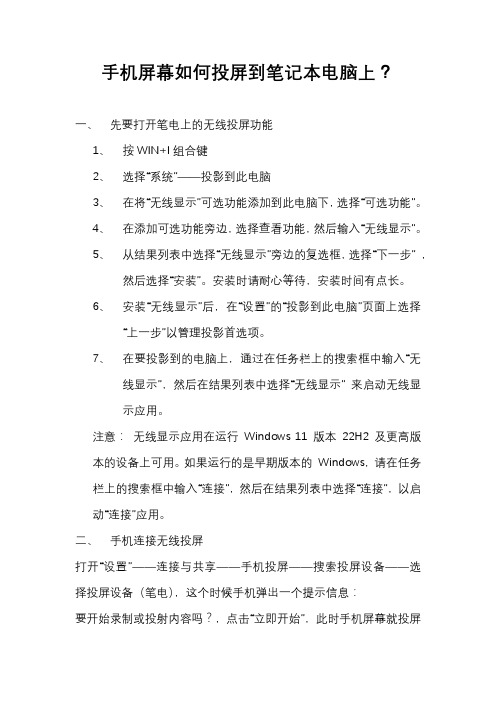
手机屏幕如何投屏到笔记本电脑上?
一、先要打开笔电上的无线投屏功能
1、按WIN+I组合键
2、选择“系统”——投影到此电脑
3、在将“无线显示”可选功能添加到此电脑下,选择“可选功能”。
4、在添加可选功能旁边,选择查看功能,然后输入“无线显示”。
5、从结果列表中选择“无线显示”旁边的复选框,选择“下一步” ,
然后选择“安装”。
安装时请耐心等待,安装时间有点长。
6、安装“无线显示”后,在“设置”的“投影到此电脑”页面上选择
“上一步”以管理投影首选项。
7、在要投影到的电脑上,通过在任务栏上的搜索框中输入“无
线显示”,然后在结果列表中选择“无线显示”来启动无线显
示应用。
注意:无线显示应用在运行Windows 11 版本22H2 及更高版本的设备上可用。
如果运行的是早期版本的Windows,请在任务栏上的搜索框中输入“连接”,然后在结果列表中选择“连接”,以启动“连接”应用。
二、手机连接无线投屏
打开“设置”——连接与共享——手机投屏——搜索投屏设备——选择投屏设备(笔电),这个时候手机弹出一个提示信息:
要开始录制或投射内容吗?,点击“立即开始”,此时手机屏幕就投屏
到了笔电上。

手机屏幕怎么投放到电脑?想要手机投屏电脑其实很简单,使用迅捷录屏大师就可以快速进行投屏,下面详细的操作方法,我们一起来看看吧!
使用工具:
手机、电脑
迅捷录屏大师
操作方法:
1、在电脑和手机中需要运行迅捷录屏大师,手机和电脑通过第三方工具进行连接投屏,在电脑端显示手机屏幕,一切操作都在手机中进行即可;
2、打开手机中的投屏功能,点击扫一扫投屏,即可与电脑完美连接,然后手机中的内容就会显示在电脑上;
3、点击手机中的自动录屏可以录制手机中的内容,在投屏期间电脑端也是可以录屏的,鼠标在电脑屏幕上拖动,即可在左上方看到开始录屏按钮,点击即可;
4、手机中的录屏内容在视频库中可以查看,另外是可以直接分享给好友的,手机上有趣的视频都可以进行分享了。
5、如果你需要录制手机屏幕,也可以进行操作,主要步骤就是选择底端的录屏功能,开启悬浮框录制,返回手机桌面就可以操纵悬浮框进行录制了。
6、录制完成的视频还可以进行编辑制作,让视频更加完美。
以上就是手机屏幕怎么投放到电脑的方法,不知道是否帮到了你!。

如今用到华为手机的地方有很多,不过有时候为了方便,很多人都希望能把华为手机的内容显示在电脑上,以方便观看。
那么如何把华为手机屏幕显示在电脑上?下面给大家带来了详细的华为手机投射屏幕教程。
使用工具:
手机&电脑
迅捷录屏大师
https:///download-airscreen
详细操作方法:
1、需借助到第三方工具的辅助,比如下面就是一个适合安卓手机投屏的神器软件--迅捷录屏大师。
2、在手机和电脑上同时安装迅捷录屏大师,然后同时打开,并且运行起来。
3、打开pc端软件时,电脑上会弹出一个二维码出来,点击手机上的扫一扫投屏扫描一下二维码就可以投屏了。
即可与电脑完美连接,手机中的内容自然就会显示在电脑上;
4、在投屏期间也是可以录屏的,录屏后的视频就保存在视频库中还可以进行分享。
5、除了支持手机投屏电脑功能之外,还可以进行手机屏幕录制,点击功能页面底端的录屏即可进入录屏参数设置画面。
6、进入之后,优化录制参数,建议选择超强录制,手机录制方向需要根据大家录制的内容进行设置,并且将其录屏悬浮框开启,方便于我们的之后录制操作。
以上就是分享的华为手机投射屏幕教程,可以随时使用手机玩游戏看电影还可以将这些画面都投射到电脑大屏幕上。

智能手机的功能有很多,尤其是苹果手机的功能系统,最近几年苹果手机也在不断地更新换代,玩惯了小屏幕,就想在大屏幕上视觉体验一把,那么苹果手机如何投屏在电脑上呢?今天教大家一个方法简单快速地将苹果手机屏幕投屏在电脑上。
使用工具:
迅捷苹果录屏精灵
方法:
第一步首先在官网上下载迅捷苹果录屏精灵这款软件。
第二步下载完成之后,显示在桌面上的图标如下图所示,名为迅捷苹果录屏精灵。
第三步打开软件之后会弹出一个Windows安全警告的窗口,勾选专用网络和公用网络,接着点击允许访问。
第三步将电脑和手机设置在同一个WiFi网络环境下。
第四步手机端和电脑端都打开这款软件,在手机端的控制中心找到我们要连接的电脑ID名,并点击,如果WiFi网络环境好的话,几秒就可连接成功。
第五步链接成功之后,手机屏幕上的内容即可在展示在电脑屏幕上。
第六步如果在投屏过程中想要同时录屏,可以点击录屏功能,并设置功能区里的一些参数即可。
第六步如果不想投屏在电脑上了,手机端关闭镜像功能,电脑端也关闭软件即可。
以上就是苹果手机投屏电脑端的实际操作步骤,希望可以帮助到你!。

手机如何投屏电脑在日常使用中,我们经常会遇到这样的情况:手机上的内容想要在更大的屏幕上展示,比如想在电脑屏幕上观看手机上的视频、展示手机上的照片或者是想在电脑上操作手机上的应用等。
这时候,我们就需要将手机投屏到电脑上,通过连接的方式实现手机屏幕内容的投影。
接下来将介绍几种常见的手机投屏到电脑的方法。
无线投屏1. 使用第三方应用有很多第三方应用可以帮助实现手机投屏到电脑,比如AirDroid、ApowerMirror等。
这些应用通常需要在手机上安装相应的应用程序,通过无线网络连接手机和电脑,实现屏幕镜像或传输文件等功能。
2. 使用MiracastMiracast是一种Wi-Fi标准,可以实现设备之间的屏幕镜像传输。
很多支持Miracast协议的手机和电脑可以通过Wi-Fi直接连接,并实现画面投影。
需要注意的是,电脑和手机的硬件设备需要支持Miracast才能够实现无线投屏。
有线投屏1. 使用USB数据线通过USB数据线连接手机和电脑,可以实现手机屏幕内容的传输。
在连接后,手机通常会提示选择USB连接模式,选择“投屏模式”或“文件传输模式”即可将手机屏幕投影到电脑上。
2. 使用HDMI线连接有些手机支持通过HDMI适配器连接到电脑的显示器上,从而实现手机屏幕内容的投影。
这种方式可以获得更高的画质和更稳定的连接效果,适用于需要更高清画面的场景。
总结无论是无线投屏还是有线投屏,都可以方便地将手机屏幕内容投影到电脑上。
用户可以根据自己的需求和设备的支持情况选择适合自己的投屏方式。
手机投屏到电脑,不仅可以方便展示手机上的内容,还可以在更大的屏幕上进行操作和展示,提升使用体验。
希望以上介绍的方法能够帮助用户实现手机投屏到电脑的目的。

一、提示:如果当前电脑上已安装“jdk-7u10-windows-i586.exe”,可跳过打开网页点击截图中标示的图标点击“Accept License Agreement”,即同意条款特别提示:在下载之前如果不清楚自己的系统是32位的还是64位的,可以按照以下步骤进行查看:1、点击系统的【开始】菜单2、点击【运行】3、在打开的窗口里输入“cmd”,然后点击“确定”4、在打开的窗口里输入“systeminfo”,按回车Enter键5、把滚动条拉上来,找到“系统类型”这一项,如图所示如果是32位的,会显示X86如果是64位的,会显示X64下载截图中标示的文件“jdk-7u3-windows-i586.exe”安装下载完之后的程序会弹出一个网页,该网页可以不予理会二、提示:如果当前电脑上已有“adt-bundle-windows-x86”,可跳过打开网页/sdk点击下载Android SDK下载完之后解压,就会得到一个名为“adt-bundle-windows-x86.zip”的压缩包解压后打开文件夹“adt-bundle-windows-x86”,以当前管理员权限用户运行程序“SDK Manager.exe”打开程序后,安装如下图所示的两个文件1、勾选“Android SDK Platform-tools”和“Google USB Driver”2、点击“Install X packages...”在弹出的窗口中,选择“Accept All”,点击“Install”,即确定安装刚才勾选的文件如下图所示,等待程序下载并安装文件下载并安装完成后,程序会有一个如下图所示的安装日志提示,该窗口可关闭,如想再次查看,则点击上图最右下角的图标如下图所示,文件安装完成三、手机设置按步骤“menu->设置->应用程序->开发”打开,确保勾选“USB调试”确保手机连接电脑的状态是以“仅充电”的方式四、提示:运行“ddms.bat”不需要打开“SDK Manager.exe”打开文件夹“android-sdk-windows”再打开文件夹“tools”里面的文件“ddms.bat”如果是第一次运行,会弹出如下图所示的窗口,该窗口主要是希望用户提交使用Android SDK的相关数据给GOOGLE,帮助改进Android SDK,如果不想发送相关数据,则取消勾选“Send usage...”即可,然后点击“Proceed”继续操作提示:即使不发送相关的数据,也不会影响到正常的使用继续操作之后,会出现如下图所示的窗口,显示“Online”则表示手机与程序连接成功提示1:可以通过点击菜单“Reset adb”来重新连接手机提示2:可以通过点击菜单“Screen Capture...”来截取手机屏幕上的图片窗口操作解释:Refresh:刷新显示当前手机屏幕的内容Rotate:旋转显示当前手机屏幕的内容Save:以PNG格式保存当前手机屏幕的内容Copy:将当前手机屏幕的内容复制到粘贴板上Done:关闭窗口方法1(使用Android Screen Monitor)Android Screen Monitor是Google官方的一款在电脑桌面上显示手机屏幕的东东下载链接:/p/android-screen-monitor/下载完之后解压就会得到一个名为“asm.jar”的文件,将这个文件复制到“...adt-bundle-windows-x86sdkplatform-tools”目录下,然后打开该文件如下图所示在“Select a Android Device(选择一个安卓设备)”窗口里面显示的就是成功连接的手机设备序列号(设置->关于手机->设备信息),选择需要查看的手机,点击OK即可操作命令如下:CTRL+D 选择设备CTRL+P 纵向显示CTRL+L 横向显示CTRL+5 50%显示窗口CTRL+7 75%显示窗口CTRL+1 100%显示窗口CTRL+0 150%显示窗口CTRL+2 200%显示窗口CTRL+S 导出图像(*.png)CTRL+A 关于(程序版本)方法2(使用Andriod Screen Capture)以下是运行软件“Andriod Screen Capture”,即Ashot,对文件夹“adt-bundle-windows-x86”所做的必要调整(题外话:之前没有做此调整,Ashot无法运作,即使手机连接“Dalvik Debug Monitor”是“Online”的状态)在文件夹“adt-bundle-windows-x86”内,将文件夹“platform-tools”里的“adb.exe”文件、“AdbWinApi.dll”文件和“AdbWinUsbApi.dll”文件复制到文件夹“tools”里面提示:运行程序“Andriod Screen Capture”不需要打开“ddms.bat”打开网页/projects/ashot/,下载“Andriod Screen Capture”的安装程序下载完后就安装该程序安装完成后,在系统的“开始”菜单中的“所有程序”找到“Android Screen Capture”,打开该程序第一次操作的话,系统会弹出一个对话框要你指定“adt-bundle-windows-x86sdk”文件夹所在的路径,点击“Browse”指定路径提示:该对话框如果未自动弹出,则点击菜单“File”中的“Set Android SDK Folder”进行设置。